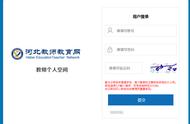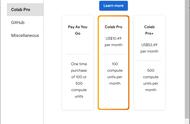你是否发现自己不知不觉中拥有了多个Gmail账户?工作、学习和个人生活所需,拥有三个或更多需要定期查看的Google账户再正常不过。频繁登录登出各个账户不仅麻烦,还浪费时间。幸运的是,谷歌贴心地提供了同时登录并快速在手机和电脑上切换多个Gmail账户的功能,让你轻松管理多个账号。
只需简单几步,你就能在同一台电脑上登录两个Gmail账户:
1. 访问谷歌主页。2. 如已登录首个账户,则跳至下一步;否则点击右上角蓝色“登录”按钮。3. 选择已登录过的账户重新输入密码,或输入其他账户的相关信息。4. 登录首个账户后,将返回主页。
接下来,按照以下步骤添加另一个账户:
1. 点击右上角的个人头像(若未设置则显示首字母)。2. 选择“添加另一个账户”,登录下一个账户,并以此方式添加其他所需账户。3. 要在账户间切换,再次点击头像,所有已登录账户会出现在下拉菜单中。4. 右键点击要使用的账户,选择“在新标签页中打开”,即可在新标签页或窗口中登录该账户。
注意,其中一个账户会被标记为“默认”,它将在首次访问谷歌应用时自动登录。目前无法直接更改默认账户,除非先退出所有账户,然后用希望设为默认的账户登录。
此外,你还可以在移动设备上的Gmail应用中添加更多账户:
1. 从谷歌Play商店下载Gmail应用。2. 打开应用并登录首个账户。
对于iOS和Android设备,操作流程稍有不同。以下是具体步骤:

- iOS设备(包括iPhone和iPad): 1. 打开Gmail应用,点击右上角头像图标。 2. 在弹出菜单中选择“添加另一个账户”。 3. 选择要添加的账户类型,如Gmail账户。 4. 按照提示登录其他账户。
- Android设备: 1. 打开Gmail应用,确保已登录首个账户。 2. 点击右上角头像图标,选择“添加另一个账户”。 3. 选择账户类型,如Gmail账户。 4. 按照提示登录新账户,完成后将返回首个账户的主收件箱界面。 5. 要查看其他账户的收件箱,再次点击头像图标,从弹出菜单中选择新添加的邮箱账户即可查看其收件箱。
想要进一步定制你的Gmail体验?不妨查阅我们的指南,了解如何在Gmail账户中添加签名,无论你是使用Android、iOS还是PC设备,都能轻松创建个性化的签名。
Post by Tom
,